Học tin học văn phòng ở Thanh Hóa
Bạn muốn bảo vệ trang tính trong excel bằng cách khóa công thức, hãy tham khảo cách làm sau đây nhé!
Bước 1: Mở file Excel chứa công thức cần bảo vệ
Trước hết, bạn hãy mở file Excel mà bạn muốn giữ nguyên công thức. Việc này sẽ giúp bạn chuẩn bị bước khóa một cách an toàn và hiệu quả.
Bước 2: Bỏ khóa toàn bộ ô để chỉ khóa công thức sau
Bạn chọn toàn bộ bảng tính bằng cách nhấn Ctrl + A hoặc click vào nút góc trên bên trái. Sau đó, bạn nhấn Ctrl + 1 để mở hộp thoại Format Cells, chuyển sang tab Protection và bỏ tích chọn mục “Locked”, rồi nhấn OK. Thao tác này giúp ngắt trạng thái khóa mặc định, chuẩn bị cho việc chỉ khóa ô chứa công thức.
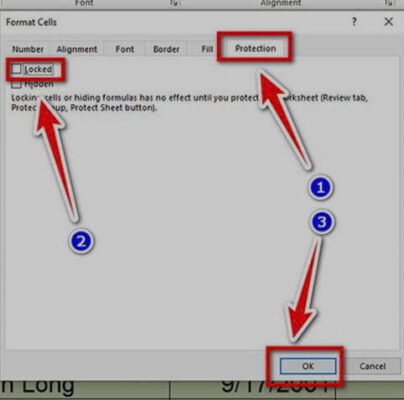
Bước 3: Chọn tất cả ô có công thức để khóa riêng
Bạn vào tab Home, chọn Find & Select → Go To Special… .
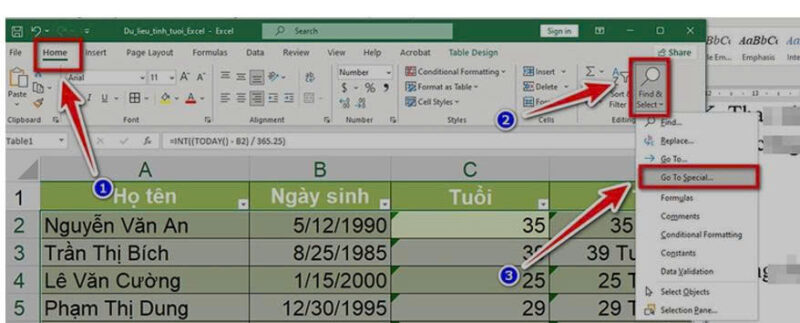
Sau đó, bạn hãy tích chọn Formulas và nhấn OK. Excel sẽ tự động chọn tất cả ô chứa công thức.
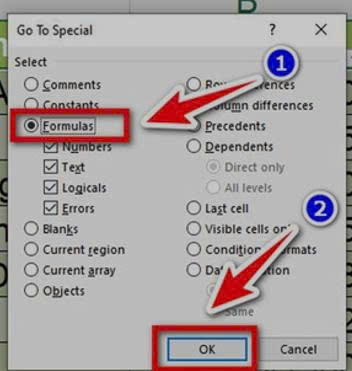
Bước 4: Bật lại chế độ khóa cho các ô chứa công thức
Sau khi đã chọn ô có công thức, bạn nhấn Ctrl + 1, chuyển sang tab Protection, tích chọn Locked. Bạn cũng có thể tích thêm Hidden nếu muốn ẩn luôn công thức khỏi thanh fx, rồi nhấn OK.
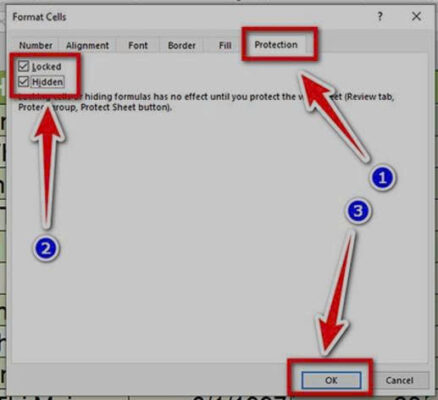
Bước 5: Bảo vệ bảng tính bằng Protect Sheet
Bạn vào tab Review → chọn Protect Sheet. Lúc này, bạn có thể nhập mật khẩu để bảo mật hơn cho công thức trong bảng tính của mình.
Cuối cùng, bạn nhấn OK để hoàn thành. Lúc này, các ô chứa công thức sẽ không thể chỉnh sửa khi sheet được bảo vệ.
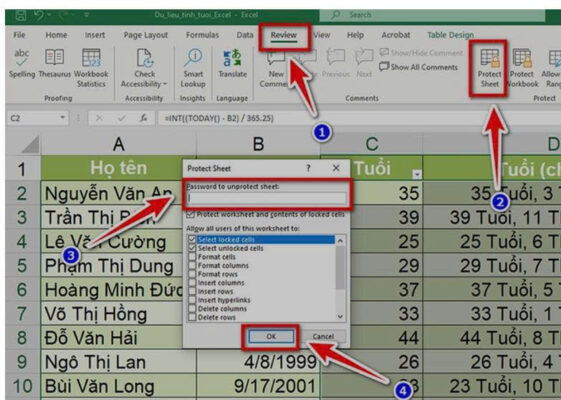
Trên đây là cách để bảo vệ ô có chứa công thức tính, tin học ATC chúc các bạn thực hiện thành công nhé!

TRUNG TÂM ĐÀO TẠO KẾ TOÁN THỰC TẾ – TIN HỌC VĂN PHÒNG ATC
DỊCH VỤ KẾ TOÁN THUẾ ATC – THÀNH LẬP DOANH NGHIỆP ATC
Địa chỉ:
Số 01A45 Đại lộ Lê Lợi – Đông Hương – TP Thanh Hóa
( Mặt đường Đại lộ Lê Lợi, cách bưu điện tỉnh 1km về hướng Đông, hướng đi Big C)
Tel: 0948 815 368 – 0961 815 368

Dia chi hoc tin hoc van phong tot nhat tai Thanh Hoa
Dia chi hoc tin hoc van phong tot nhat o Thanh Hoa

? Trung tâm kế toán thực tế – Tin học ATC
☎ Hotline: 0961.815.368 | 0948.815.368
? Địa chỉ: Số 01A45 Đại Lộ Lê Lợi – P.Đông Hương – TP Thanh Hóa (Mặt đường đại lộ Lê Lợi, cách cầu Đông Hương 300m về hướng Đông).
Tin tức mới
Cách gửi và chia sẻ bản trình chiếu PowerPoint
Học tin học cấp tốc ở thanh hóa Khi làm việc nhóm hay thuyết trình...
Bí quyết giúp chuyển nội dung file PowerPoint sang Word một cách tự động.
Học tin học văn phòng ở Thanh Hóa Việc chuyển nội dung file PowerPoint sang...
Tài khoản 335 theo Thông tư 99 mới nhất.
Học kế toán thuế tại Thanh Hoá Tài khoản 335 theo Thông tư 99 mới...
Tài khoản 334 theo Thông tư 99 khác gì với Thông tư 200?
Hoc ke toan thuc hanh tai thanh hoa Tài khoản 334 là một trong những...
Hướng dẫn hạch toán mượn tiền giám đốc
Học kế toán tại thanh hóa Hạch toán khoản mượn tiền giám đốc là nghiệp...
Cách đánh số trang trong Google Doc đơn giản dễ hiểu nhất.
Hoc tin hoc tai thanh hoa Trong quá trình soạn thảo tài liệu, đánh số...
Cách nhập văn bản bằng giọng nói trên Google Docs nhanh chóng
Trung tâm tin học tại thanh hóa Nhập văn bản bằng giọng nói trên Google...
Cách tạo và soạn thảo văn bản trên Google Docs
Học tin học cấp tốc tại thanh hóa Trong thời đại làm việc trực tuyến,...